|
Para incluir un nuevo contenedor de archivo complejo, accione el botón  de la barra de herramientas principal. Para editar los datos de un contenedor, selecciónelo en la lista de registros y accione el botón de la barra de herramientas principal. Para editar los datos de un contenedor, selecciónelo en la lista de registros y accione el botón  . .
En la pantalla que se abrirá, informe un identificador y un nombre. Las siguientes pestañas también están disponibles:
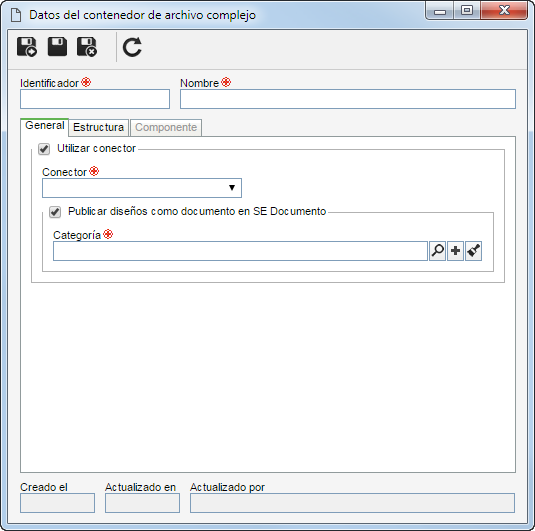
Notas: Para incluir un contenedor con éxito, es necesario llenar los campos requeridos de la pestaña General. Después de guardar los datos por primera vez, las demás pestañas serán habilitadas para llenado.
Opción
|
Marcada
|
Desmarcada
|
Utilizar conector
|
Permite determinar un estándar en la estructura para determinados formatos de archivos. En el respectivo campo, seleccione el conector que será utilizado:
▪AutoCAD: Permite la asociación de diseños de AutoCAD, además de los formatos definidos en la estructura del contenedor. También está disponible la siguiente opción:
Publicar diseños como documento en SE Documento: Marque esta opción para que, cuando se cargue un archivo 3D, el sistema publique el diseño 2D en SE Documento. Para eso, es necesario que el archivo 3D tenga algún archivo 2D asociado y que el componente SE Documento forme parte de las soluciones adquiridas por su organización. En el respectivo campo, seleccione la categoría en la cual los archivos serán publicados.
|
La estructura del contenedor no será preconfigurada. En este caso, es posible formarla conforme se desee, por medio de la pestaña "Estructura".
|
▪Para que el recurso de los conectores funcione correctamente, es necesario que la respectiva aplicación de edición esté instalada. El conector AutoCAD, sin embargo, depende de la aplicación VectorDraw FileConverter para funcionar correctamente. ▪Consulte el documento técnico Requisitos del sistema para obtener más detalles sobre las versiones de los programas de los conectores que son compatibles con el sistema. |
|
En esta pestaña, es posible gestionar la estructura del contenedor de archivo complejo. La estructura debe ser formada con las carpetas organizadas en varios niveles (de forma jerárquica). Si en la pestaña General:
▪Fue configurada la utilización del conector, la estructura estándar de este será presentada ya formada por el sistema. Será posible incluir nuevos ítems conforme sea necesario. ▪No fue configurada la utilización del conector, será posible formar la estructura como se desee. En la barra de herramientas lateral están disponibles los siguientes botones:

|
Accione este botón para incluir un nuevo ítem en la estructura del contenedor. Vea cómo realizar esta operación en la sección Incluir ítem en la estructura del contenedor.
|

|
Accione este botón para editar el ítem seleccionado en la estructura.
|

|
Accione este botón para excluir el ítem seleccionado en la estructura.
|

|
Accione este botón para modificar el orden de un ítem seleccionado en la estructura hacia arriba.
|

|
Accione este botón para modificar el orden de un ítem seleccionado en la estructura hacia abajo.
|
|
En esta pestaña, son presentados los componentes de SE Suite que utilizan el contenedor de archivo complejo. Cuando se desea utilizar un mismo contenedor en diversos componentes, la asociación de los contenedores provenientes de otros componentes se puede hacer por la asociación de registro existente, disponible junto al botón de inclusión en el registro de contenedor de archivo complejo, o por el componente SE Administración.
|
Después de realizar las configuraciones necesarias, guarde el registro.
|







